
PHP Editor Apple membawakan anda artikel tentang menyalin sistem Ubuntu ke pemacu denyar USB. Ubuntu ialah sistem pengendalian sumber terbuka yang popular, dan menyalinnya ke pemacu kilat USB membolehkan anda menggunakannya pada komputer yang berbeza pada bila-bila masa dan di mana-mana sahaja, yang mudah dan fleksibel. Artikel ini akan memberi anda pengenalan terperinci tentang cara menggunakan alat dan kaedah yang berbeza untuk mencapai matlamat ini, sama ada anda seorang pemula atau pengguna berpengalaman, anda boleh menguasainya dengan mudah. Mari kita terokai teknik yang menyeronokkan dan praktikal ini bersama-sama!
Selepas pemasangan selesai, buka perisian dan klik Fail->Buka. Cari fail ISO Ubuntu yang baru anda muat turun dalam penyemak imbas fail, kemudian klik Buka dan tunggu perisian memuatkan fail ISO. Seterusnya, masukkan pemacu kilat USB ke dalam komputer anda dan klik pada pilihan boot UltraISO. Pilih pilihan menulis imej cakera keras dalam menu pop timbul untuk memasuki antara muka yang akan dikendalikan.
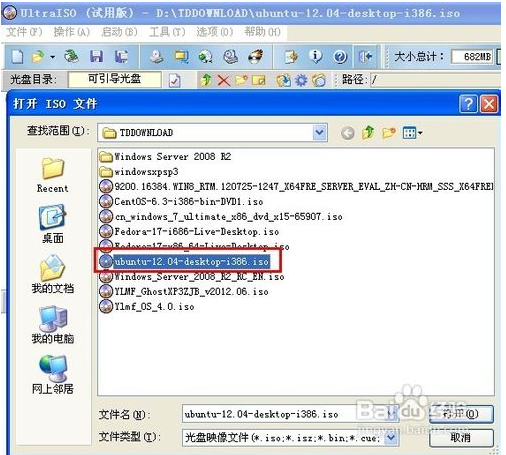
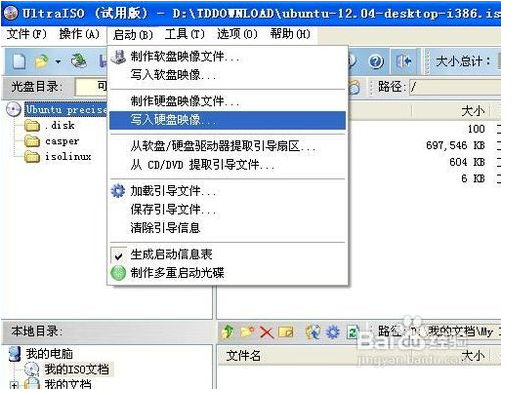
Dalam kes ini, jika anda telah memasukkan berbilang pemacu kilat USB, sila pastikan anda hanya memilih pemacu kilat USB yang anda mahu kendalikan. Kemudian klik Easy Start, pilih USB-HDD+, dan tulis rekod sektor but induk cakera keras baharu. Seterusnya pilih Syslinux dan tulis sektor but pemacu baharu. Akhir sekali klik OK.
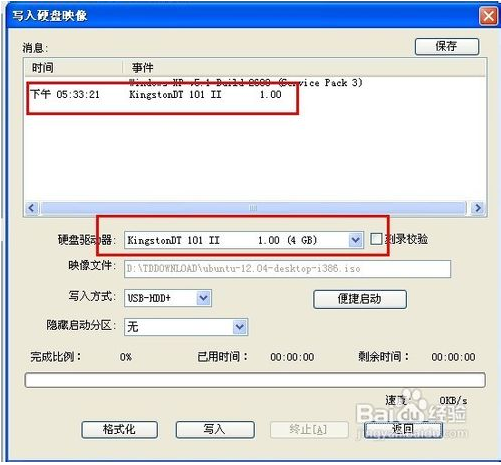
Langkah terakhir ialah klik butang "Tulis", tetingkap pengesahan akan muncul untuk mengesahkan sama ada cakera U adalah betul, dan mula menulis selepas pengesahan. Setelah selesai, cakera but boleh digunakan.
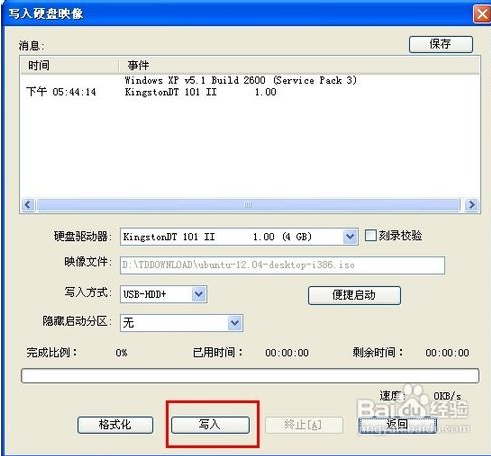
2. Selesaikan masalah tidak menemui CD semasa proses pemasangan
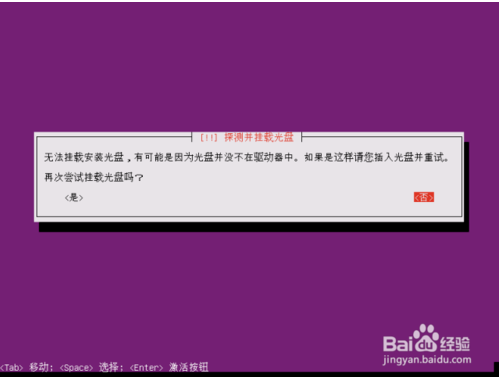
Selepas memilih untuk meneruskan, ia menggesa pemasangan gagal dalam langkah ini.
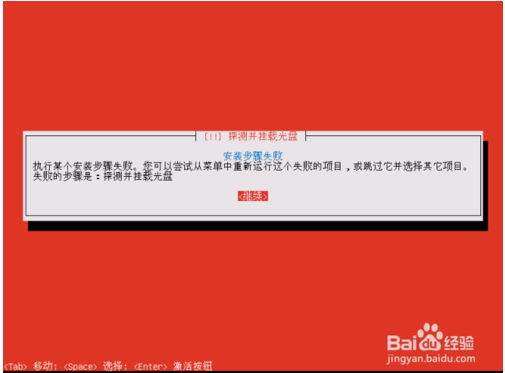
1 Tetapi sebenarnya tiada pemacu CD-ROM pada pelayan. Adakah terdapat ramai pelajar yang berasa buruk apabila menghadapi kesilapan ini? Hari ini, mari kita bercakap tentang bagaimana untuk menyelesaikan kesilapan ini Adakah anda segera merasakan bahawa ada harapan dalam hidup, haha!
Selepas memilih Teruskan pada antara muka di atas, antara muka berikut akan muncul Pada masa ini, jika anda memilih untuk menjalankan shell, anda akan memasuki antara muka shell.
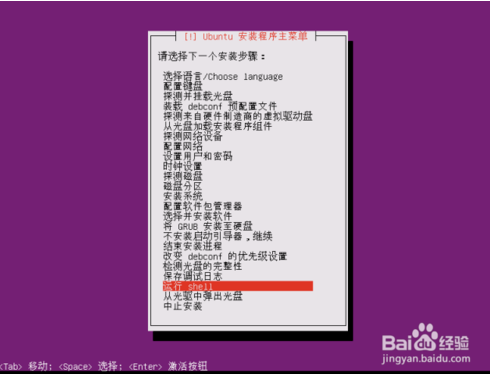
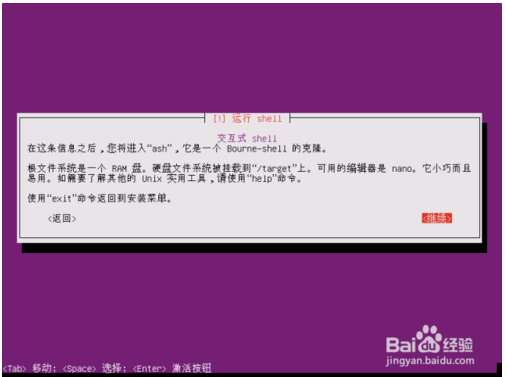
2. Jalankan arahan dalam gambar di bawah Shell:
Apabila anda memasang pelayan ubuntu dengan cakera USB, anda akan menghadapi banyak masalah, seperti cdrom tidak boleh dipasang atau program pemasangan mempunyai ralat, jadi mulakan dengan saya Langkah pertama:
1), bakar ISO imej pelayan ubuntu ke pemacu kilat USB, dan kemudian salin fail imej ISO ke pemacu kilat USB.
2) Masukkan pemacu denyar USB ke dalam komputer dan mulakan semula komputer Apabila memilih peranti but, program mengesan ralat daripada but dari pemacu denyar USB ke program cdrom Secara amnya, ralat berlaku dalam 13% kes . Inilah penyelesaiannya
3) . Masukkan shell dan gunakan ls /dev/sd * Tengok peranti apa yang ada di sana dulu
/dev/sda /dev/sda1/dev/. sda3 /dev/sda5 /dev/sdb /dev/sdb1
Kemudian cabut cakera U dan kemudian Gunakan ls /dev/sd* dan anda akan mendapati bahawa hanya /dev/sda /dev/sda1 /dev/sda3 /dev/ sda5 ditinggalkan. Ia boleh dilihat bahawa pemacu kilat USB adalah dev/sdb, maka partition pada pemacu denyar USB adalah dev/sdb1 Build Direktori kosong berada di akar, perintah mkdir uinstall dan kemudian pasangkan cakera USB ke direktori ini
mount /dev/sdb1 /uinstall
4), dan kemudian lekapkan imej iso pelayan ubuntu dalam cakera USB Perintahnya ialah:
mount -o loop -t iso9660 /uinstall/ubuntu-12.04. .5-server-i386.iso /cdrom
ls /cdrom
5), akhirnya keluar, dan anda boleh memasang seperti biasa selepas keluar.
3 Kesan semula dan lekapkan cakera, dan kemudian teruskan proses seterusnya biasanya lancar.
Dikatakan perkara biasa Jika anda tidak bernasib baik, anda akan menghadapi masalah kedua di bawah.
Atas ialah kandungan terperinci Salin ubuntu ke cakera USB. Untuk maklumat lanjut, sila ikut artikel berkaitan lain di laman web China PHP!
 Bagaimana untuk menyimpan fail ke pemacu USB
Bagaimana untuk menyimpan fail ke pemacu USB
 Apakah sistem linux biasa?
Apakah sistem linux biasa?
 Pasang dan konfigurasikan vnc pada ubunt
Pasang dan konfigurasikan vnc pada ubunt
 Penyelesaian skrin hitam permulaan Ubuntu
Penyelesaian skrin hitam permulaan Ubuntu
 Apakah yang perlu saya lakukan jika cakera USB tidak boleh dibaca pada komputer?
Apakah yang perlu saya lakukan jika cakera USB tidak boleh dibaca pada komputer?
 Apakah kaedah penghasilan penghasilan animasi html5?
Apakah kaedah penghasilan penghasilan animasi html5?
 Tutorial menggabungkan beberapa perkataan menjadi satu perkataan
Tutorial menggabungkan beberapa perkataan menjadi satu perkataan
 Pengenalan kepada kekunci pintasan untuk meminimumkan tingkap tingkap
Pengenalan kepada kekunci pintasan untuk meminimumkan tingkap tingkap




